격자 울타리 컨테이너를 사용하여 마스터 시각화를 기반으로 격자 울타리 차트를 표시할 수 있습니다. 격자 울타리 차트는 다양한 차원 값에 대해 동일한 그리드형 차트를 표시합니다. 격자 울타리 차트를 사용하여 서로 다른 데이터 그룹에 대해 척도를 비교할 수 있습니다. 격자 울타리 컨테이너는 시각화 번들에 포함되어 있습니다.
다양한 제품 범주에 대해 표시된 판매량 데이터의 막대형 차트를 기반으로 하는 격자 울타리 차트
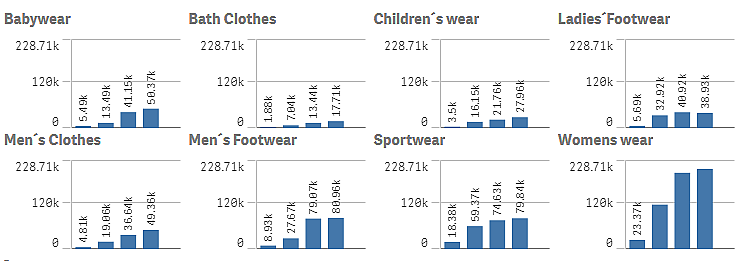
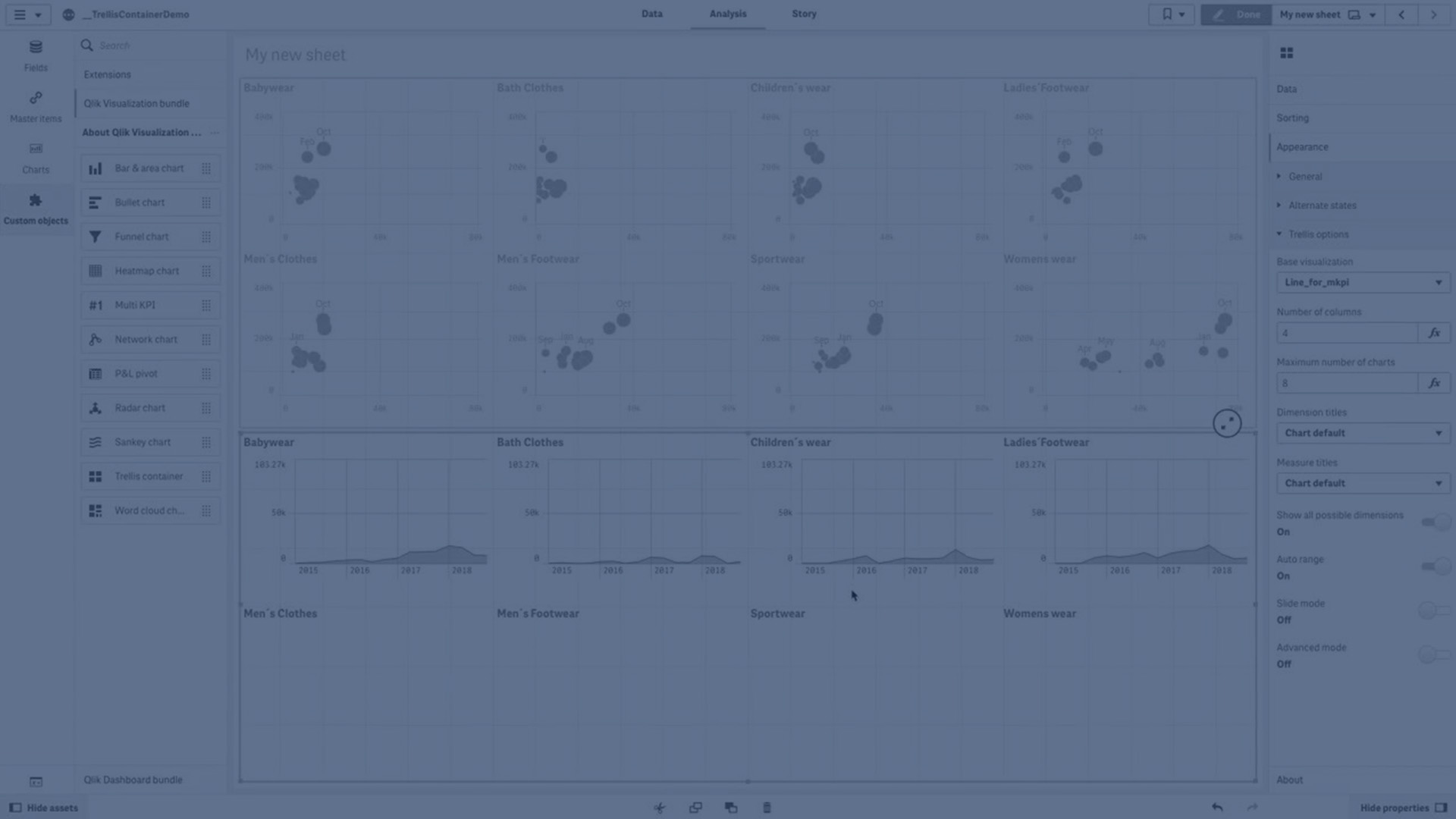
격자 울타리 차트 만들기
편집 중인 시트에 격자 울타리 차트를 만들 수 있습니다. 다양한 차원 값에 대해 반복할 차트는 마스터 시각화여야 합니다.
다음과 같이 하십시오.
-
다른 차원 값에 대해 반복하려는 차트를 만들고 마스터 시각화로 저장합니다.
- 자산 패널에서 사용자 지정 개체 > Visualization bundle을 열고 Trellis container 개체를 시트로 끕니다.
- 속성 패널의 Appearance > Trellis options > Base visualization에서 표시할 마스터 시각화를 선택합니다.
- Data > Dimensions에서 첫 번째 그리드 차원으로 사용할 차원을 선택합니다.
- 필요한 경우 두 번째 그리드 차원을 추가하여 각 축에 하나의 차원이 있는 그리드를 만듭니다.
이제 선택한 그리드 차원을 기반으로 하는 그리드형 차트가 표시됩니다.
문제 해결
그리드형 차트가 보이지 않고 다음 메시지가 표시됩니다. Too many dimension values!
가능한 원인
그리드에 허용된 차트의 최대 수보다 더 많은 차원 값이 있습니다.
제안 조치
Appearance > Trellis options > Maximum number of charts에서 허용된 차트 수를 늘릴 수 있습니다.
차트 모양 변경
하나 이상의 기능으로 차트를 사용자 지정할 수 있습니다.
열 수 설정
Appearance(모양) > Trellis options(격자 울타리 옵션) > Number of columns(열 수)에서 차트 그리드의 열 수를 설정할 수 있습니다.
차트의 Y 축 범위 설정
Appearance(모양) > Trellis options(격자 울타리 옵션) > Auto range(자동 범위)를 통해 격자 울타리 차트에서 차트에 표시할 Y 축 범위를 선택할 수 있습니다.
- On(켜기)은 모든 차트에 동일한 범위를 표시합니다. 다른 차트 사이의 값을 비교하려는 경우에 적합한 옵션입니다.
- 끄기는 각 차트에 대해 최적화된 범위를 표시합니다.
테두리 표시
Appearance > Trellis options > Border를 사용하여 격자 울타리 차트의 테두리를 표시할 수 있습니다. 너비, 색 및 스타일을 조정할 수 있습니다. 또한 사용자 지정 테두리도 정의할 수 있습니다.
슬라이드 모드
Appearance(모양) > Trellis options(격자 울타리 옵션) > Slide mode(슬라이드 모드)를 On(켜기)으로 설정하면 그리드 대신 슬라이드 모드로 차트를 볼 수 있습니다. 슬라이드 모드에서는 한 번에 하나의 차트를 봅니다. 차트 간에 스크롤할 수 있습니다.
마스터 시각화 만들기의 모범 사례
다음은 격자 울타리 차트에서 잘 작동하는 마스터 시각화를 만드는 몇 가지 팁입니다.
- 마스터 시각화에서 제목을 표시합니다. 격자 울타리 차트에서 제목이 각 차트의 그리드 차원 값으로 대체됩니다.
- 표현식을 사용하는 경우: 레이블을 만들어 집합 표현식을 숨깁니다.
- 콤보 차트를 사용하는 경우: 하나의 축만 사용하고 Y 축의 최소값 및 최대값을 설정합니다.
- 상자 그림을 사용하는 경우: Y 축의 최소값 및 최대값을 설정합니다.
- 스캐터 차트를 사용하는 경우: X 축을 설정합니다.
- 맵을 사용하는 경우: 고급 모드를 사용하고 레이어 색 및 제목을 설정합니다.
고급 모드 사용
고급 모드를 사용하여 마스터 시각화에서 집합 분석 및 차원 값을 삽입할 위치를 지정합니다. Appearance(모양) > Trellis options(격자 울타리 옵션) > Advanced mode(고급 모드)를 On(켜기)으로 설정하여 활성화합니다.
마스터 시각화에서 수식에 다음 자리 표시자를 사용할 수 있습니다. 자리 표시자는 격자 울타리 차트에서 해당 값으로 대체됩니다.
| 자리 표시자 | 값으로 대체 |
|---|---|
| $(vDim) | Dimension Name |
| $(vDimValue) | Dimension Value |
| $(vDimSet) | ,[Dimension Name]={'Dimension Value'} |
| $(vDimSetFull) | {<[Dimension Name]={'Dimension Value'}>} |
제한 사항
일반 제한 사항에 대한 자세한 내용은 제한 사항을 참조하십시오.
지원되지 않는 시각화
격자 울타리 차트에서 다음 시각화를 사용할 수 없습니다.
- 필터 창
- 히스토그램
포함된 마스터 시각화가 있는 다중 KPI 시각화
포함된 마스터 시각화가 있는 다중 KPI 차트를 사용할 수 없습니다.
차원 기준 선택
격자 울타리 차트에서 그리드 차원으로 사용되는 차원에서 선택을 수행하는 경우 선택 내용이 격자 울타리 차트에 반영되지 않습니다.
국가가 포함된 필터 창과 첫 번째 그리드 차원으로 국가가 포함된 격자 울타리 차트가 있다고 가정합니다. 필터 창에서 국가를 선택하면 격자 울타리 차트에는 여전히 각 국가에 대한 차트가 표시되고 선택이 무시됩니다.
